
ツリーマップで財務諸表は表示できるか
「ツリーマップ」とは何か
データ階層の割合を視覚的に表現することができるグラフです。
階層構造を維持しながら相対比がわかるグラフが生成できます。


「あれ、勘定式の図に似てるのでは」と気づいてしまったので、ツリーマップで決算書を表現できるのか試してみたくなりました。
Microsoft Office のグラフ機能が活用できれば、表データを貼り付けるだけで視覚的にわかりやすい資料を作れるようになりそうです。
今回は基本的な使い方から調べ、最終的に貸借対照表をツリーマップで表現するところまで挑戦します。
基本的な使い方
Microsoft サポートを参考に、テストデータを作ってみます。
①階層構造のあるデータを作成する
なんとなく日本の株式市場の上場企業数を表にまとめました。

②表を選択して[挿入]→[階層グラフ]ボタン→[ツリーマップ]

グラフが挿入されました。

数値の差が大きすぎて、文字がつぶれてしまっていますが、なんとなく以下のことがわかります。
「東京証券取引所」の上場企業数は、全体の9割くらいなのかな?
この感覚が正しいか、追加で表を作成して検証してみました。
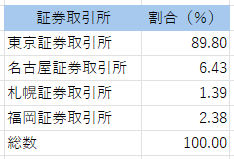
このように、階層の割合を視覚的に表現することができました。
表をカスタマイズする
簡単に表を作成することはできましたが、大抵のグラフは挿入しただけだと見づらいものが多いです。
どのようなカスタマイズが可能か試してみます。
尚、タイトル変更等のグラフ機能全般で使えるカスタマイズ項目については触れないようにしますので、ご了承ください。
①ラベルの表示を変更する
適当な長方形の上で右クリックをして[データ系列の書式設定]をクリック。
この時、長方形をクリックしてしまうとその要素に対するメニューしか表示されません(他の要素の色が薄くなります)。
グラフ全体が選択されている状態になるよう、一度エリア外をクリックする等で選択を外してから、もう一度やり直します。

系列のオプションのラベルオプションを「バナー」にする。
グラフ内にグレーのバナーが表示されました。

②データの値を表示させる
適当なラベルを選択し右クリック→[データラベルの書式設定]をクリック。

ラベルオプションで「値」を追加し、区切り文字を選択する。
ラベルに株式市場別の企業数が表示されました。

気付いた点
系列の合計が大きい順に表示され、変更ができない
上の場合、札幌証券取引所と福岡証券取引所の並びが入れ替わった
少なくとも変更の仕方が見つからなかった
ツリーマップというものが降順に表すものなのかもしれない
2階層までしか表現できない
例えば「国、証券取引所、株式市場」の階層でグラフにした場合、最上位の「国」と最下位の「株式市場」の2つで表現される
手動で色塗りを変更したら、見た目を整えることは可能
3階層以上はサンバーストを使用すればできそう
割合の差が大きすぎると逆に見づらい
割合が0%の場合でも表示される
上の場合、ネクスト市場とQ-Boardが該当する
最上位の割合は見れるが、最下位の割合は正確ではない
ちなみに、階層に空欄があったり、セル結合がされていたとしてもグラフ化してくれます。
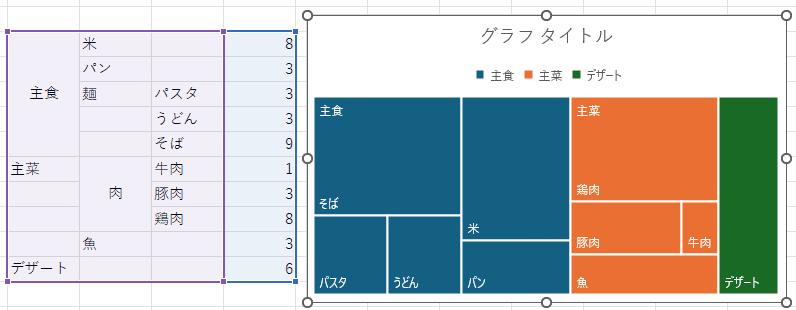
貸借対照表をツリーマップで表現する
さて基本的な機能は把握できたので、本来の目的である「財務諸表」をツリーマップにしてみます。
データは、大好きな無印良品を展開する「株式会社良品計画」の有価証券報告書(第45期)から連結貸借対照表をお借りします。
負債の部・純資産の部がうまく上下になるように幅を調整した結果、以下のように表示できました。

まずは2階層で表にまとめてみました。
「気づいた点」で指摘した通り、最上位の合計で降順に並び替えられてしまうため、良品計画のような自己資本比率が50%を超える企業は並びが逆になってしまいます。ちょっと気持ち悪いですね。
マイナスの値はどうなる?
貸借対照表には貸倒引当金や減価償却累計額のように金額がマイナスになる項目があります。
これがどのように表示されるのか気になったので、貸借対照表の内容をすべて転記してグラフにしてみました。

今回のデータでは資産の部の貸倒引当金(△20百万)と純資産の部の自己株式(△29,920百万)がマイナスの値でしたが、どちらも表示されていません。
特に比較的大きな値である自己株式のマイナスが表示されていないということは、マイナスの項目は消えてしまうと断定してよさそうです。
次に減価償却累計額に注目すると、これが計上されている有形固定資産の科目はすべて表示されていませんでした。
表では取得原価と減価償却累計額をどちらも記載しています。

グラフと見比べると、減価償却累計額が記載されている項目はすべてなくなっています。
累計額計算後の純額がそれなりに大きくても表示されていない点が特に興味深く感じます。(例:建物及び構築物の純額=32,514百万)
グラフにするまでは「データラベルに値を表示させれば結構使えるグラフになるのでは?」と考えていましたが、降順の並び替えやマイナスの無視等、実際には「割合の視覚的なわかりやすさ」に尖ったグラフ型であり、それ以上の情報を期待することは難しいことがよくわかりました。
感想
実際にやりたかった「財務諸表のツリーマップ」という目的を通じて、このグラフの特徴をよく理解できたと思います。
階層のある情報について値の割合を見せたい
視覚的・直感的にわかりやすいことが重要で厳密な比較は不要
最下位の種類が少ない
最下位の値がすべて正の数である
このような場合に活用したいと考えています。財務会計・管理会計の場面でも使えるときがあるかもしれませんね。
参考リンク
上場企業数の参考
東京証券取引所 上場企業数 2024/9/6時点
名古屋証券取引所 上場企業数 2024/9/9時点
札幌証券取引所 上場企業数 2023年末時点
福岡証券取引所 上場企業数 2024/8/31時点
